新版的Mac中QuickTimePlayer不再需要购买专业版,是一个完全免费的视频编辑工具。这里演示一下,怎样用QuickTimePlayer将两个短视频拼接到一起。
工具/原料
mac电脑一台
方法/步骤
1
首先用QuickTimePlayer打开第一个短视频。
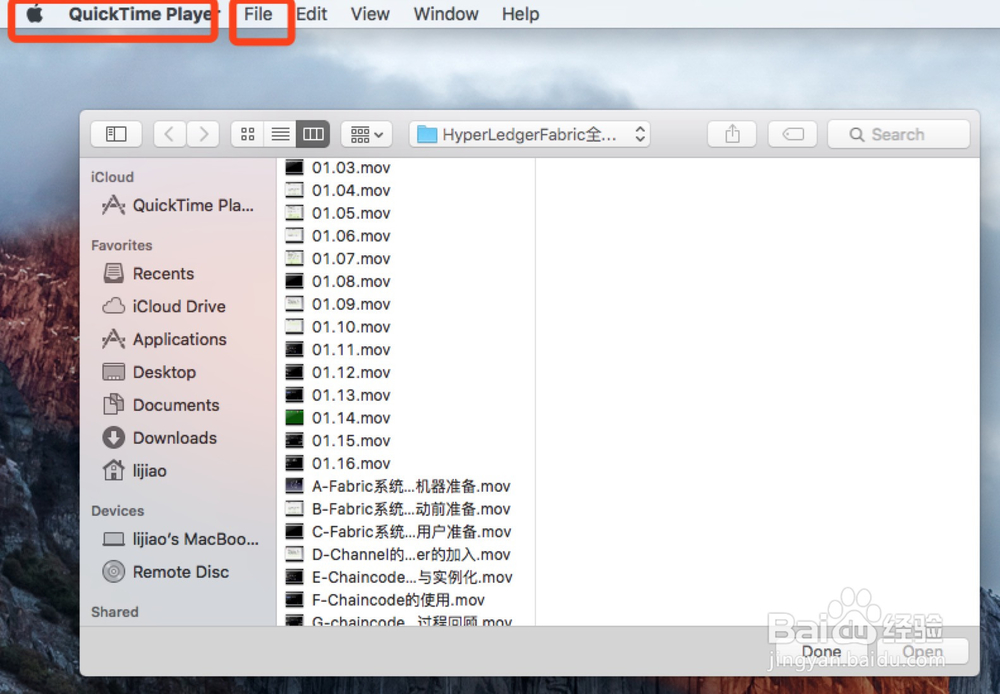
2
然后在Edit中选择, Add Clip to end.
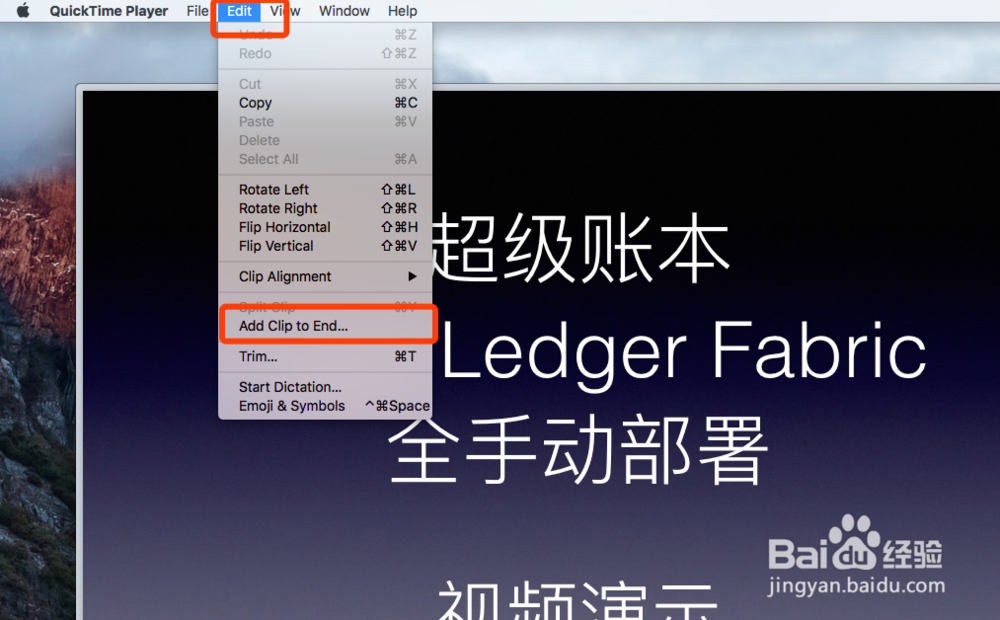
3
从对话框中选择要合并到一起的第二个短视频:
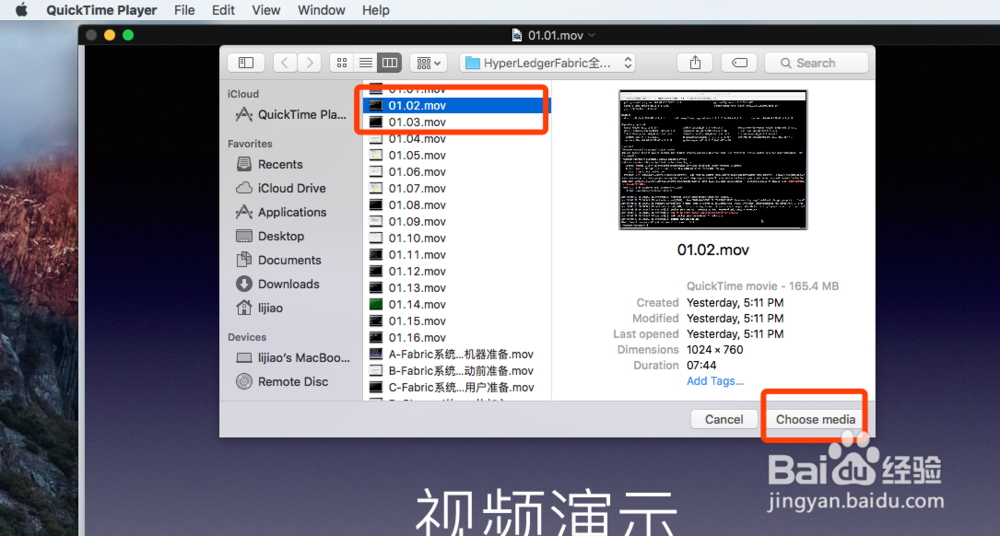
4
选择第二个短视频后,窗口中的视频会变成一个新视频,下方的预览图也会发生变化。直接点击Done。
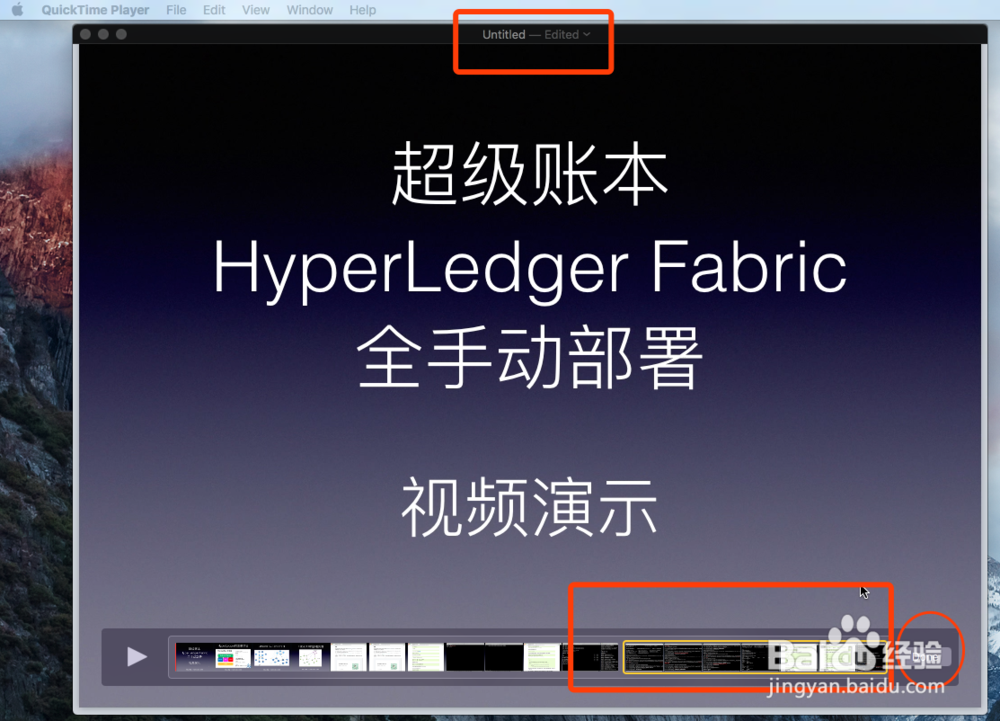
5
然后关闭QuickTimePlayer窗口,在弹出的保存对话框中,为合并的视频命名,指定存放路径后,点击Save即可。
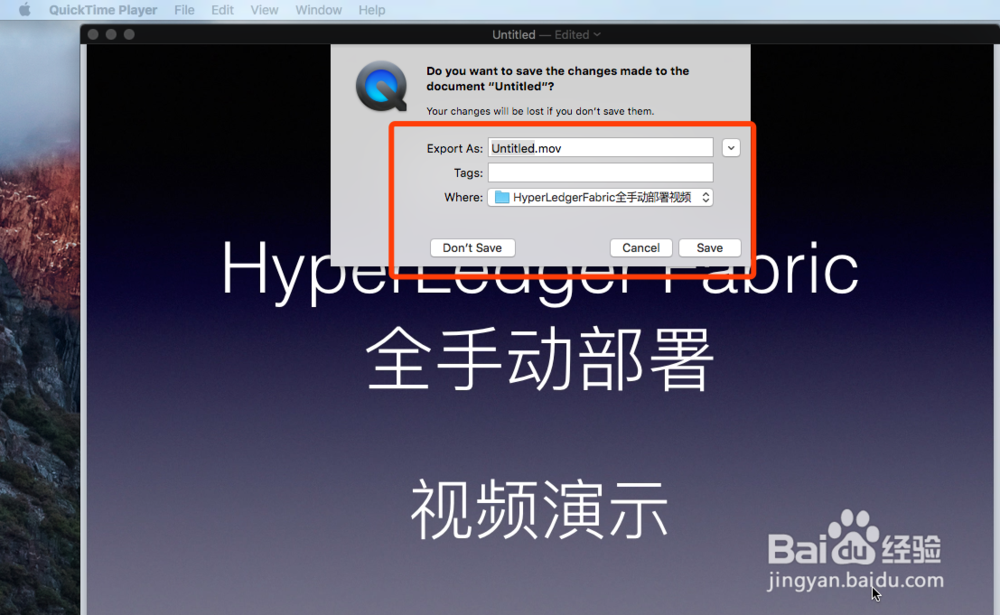
6
如果视频文件比较大,保存的时间会长一些,耐心等待一下,直到Saveing窗口自己消失。

7
简单吧?学会了就给个赞吧~
END温馨提示:经验内容仅供参考,如果您需解决具体问题(尤其法律、医学等领域),建议您详细咨询相关领域专业人士。免责声明:本文转载来之互联网,不代表本网站的观点和立场。如果你觉得好欢迎分享此网址给你的朋友。转载请注明出处:https://www.baikejingyan.net/af944UG8CAQBTBw.html

 微信扫一扫
微信扫一扫  支付宝扫一扫
支付宝扫一扫 
